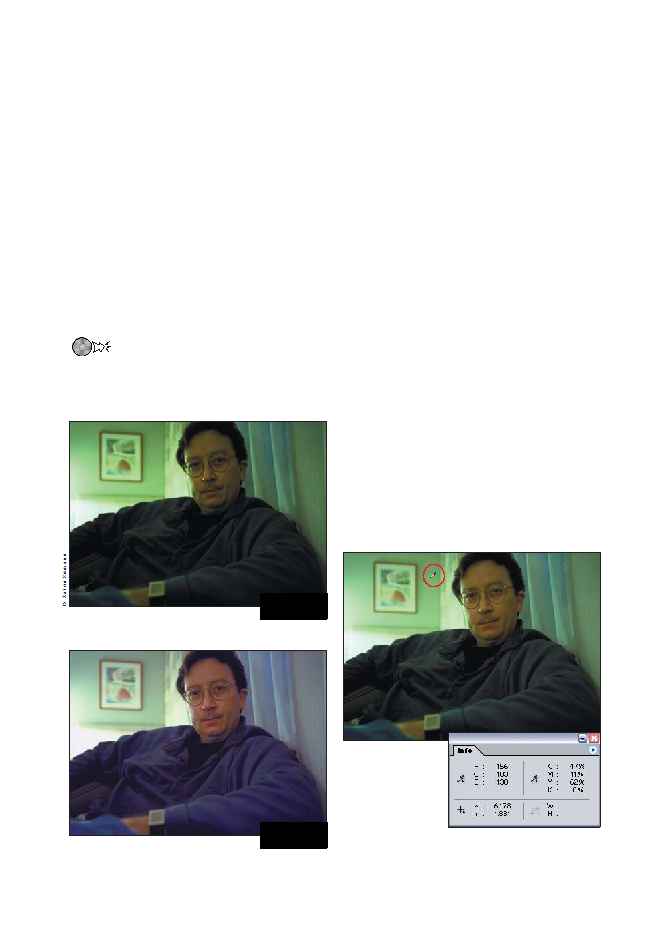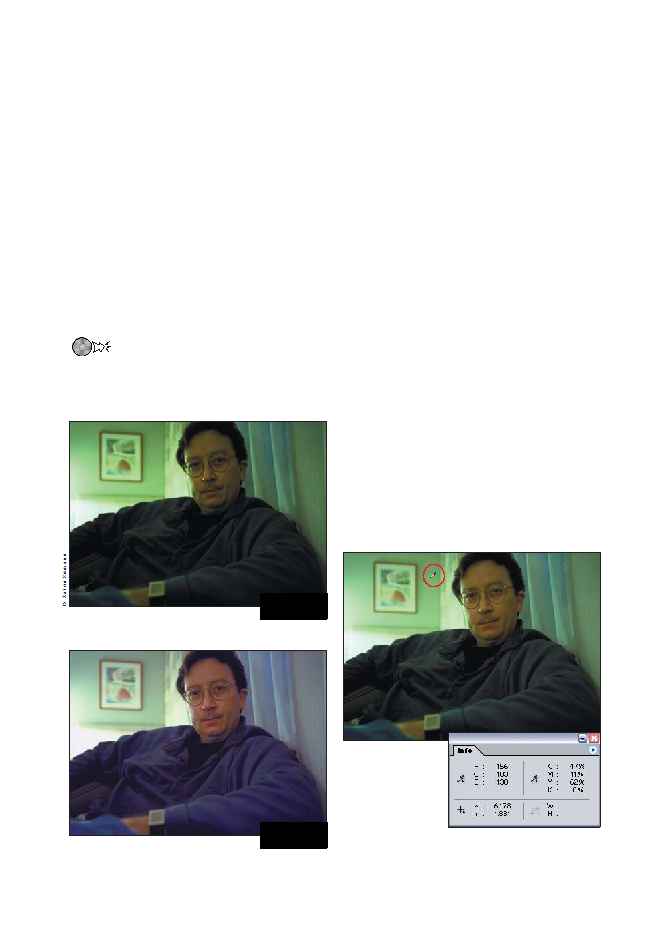к пикселям изображения. Для того чтобы
убедиться в том, что в результате не затро
нуты исходные данные изображения, всег
да работайте или с копией изображения,
или с копией фонового слоя.
Исходное изображение, показанное на
рис. 4.6, получено в помещении при осве
щении флуоресцентной лампой с помо
щью цифровой камеры, настроенной на
дневной баланс цвета, из за чего оно ка
жется желто зеленым. Немного поработав
с командой Variations, я смогла получить
более удачный вариант фотографии, пред
ставленный на рис. 4.7.
ch4_greenjohn.jpg
1. Воспользуйтесь инструментом Eyedrop
per (Пипетка) и палитрой Info для из
учения параметров области изображе
ния, которая должна быть нейтраль
ной. Поскольку вы сами не видели этой
комнаты, как можно определить, какое
именно освещение является для нее ес
тественным? Используйте свое вообра
жение, чтобы представить, как должна
выглядеть комната, например, стены
должны быть белыми или, по крайней
мере, нейтрального цвета. Пример счи
тывания сведений о цвете (R=156,
G=183, B=131) приведен на рис 4.8.
Что касается других оттенков, то чем
больше будет значение зеленого, тем
больше необходимо отойти от зеленого
оттенка при цветовой коррекции, а
низкое значение синего компонента
свидетельствует о преобладании в изо
бражении желтого. В правильно сба
лансированном изображении все цве
товые компоненты должны быть пред
ставлены в равной степени.
2. Создайте копию фонового слоя. В ре
зультате вы сможете сохранить исход
ное изображение при следующих экс
периментах.
128
Часть II. Коррекция оттенков, выдержки и цвета
Рис. 4.6. Исходное изображение
ДО
Рис. 4.7. Конечное изображение
ПОСЛЕ
Рис. 4.8. Начните с получения сведений о части
изображения, которая должна быть нейтральной
Используются технологии
uCoz